
In diesem Tutorial zeigen wir Ihnen, wie Sie Rundeck auf Ubuntu 20.04 LTS installieren. Für diejenigen unter Ihnen, die es nicht wussten, Rundeck ist eine kostenlose Open-Source-Software für Automatisierungsdienste. Mit Rundeck können Sie einfache bis komplexe Aufgaben entweder auf dem lokalen Computer oder auf einem Remote-Server erstellen. Mit anderen Worten, Rundeck auf einem Computer einrichten und alle Linux-Server Ihres Rechenzentrums von einem einzigen Einstiegspunkt aus steuern. Rundeck ist in Enterprise verfügbar (Commercial) und Community (Free) Edition. Rundeck Enterprise bietet mehr Funktionen als die Rundeck Community Edition, jedoch mit Lizenzkosten.
Dieser Artikel geht davon aus, dass Sie zumindest über Grundkenntnisse in Linux verfügen, wissen, wie man die Shell verwendet, und vor allem, dass Sie Ihre Website auf Ihrem eigenen VPS hosten. Die Installation ist recht einfach und setzt Sie voraus im Root-Konto ausgeführt werden, wenn nicht, müssen Sie möglicherweise 'sudo hinzufügen ‘ zu den Befehlen, um Root-Rechte zu erhalten. Ich zeige Ihnen Schritt für Schritt die Installation des Rundecks auf Ubuntu 20.04 (Focal Fossa). Sie können denselben Anweisungen für Ubuntu 18.04, 16.04 und jede andere Debian-basierte Distribution wie Linux Mint folgen.
Voraussetzungen
- Ein Server, auf dem eines der folgenden Betriebssysteme ausgeführt wird:Ubuntu 20.04, 18.04, 16.04 und jede andere Debian-basierte Distribution wie Linux Mint.
- Es wird empfohlen, dass Sie eine neue Betriebssysteminstallation verwenden, um potenziellen Problemen vorzubeugen.
- SSH-Zugriff auf den Server (oder öffnen Sie einfach das Terminal, wenn Sie sich auf einem Desktop befinden).
- Ein
non-root sudo useroder Zugriff auf denroot user. Wir empfehlen, alsnon-root sudo userzu agieren , da Sie Ihr System beschädigen können, wenn Sie als Root nicht aufpassen.
Installieren Sie Rundeck auf Ubuntu 20.04 LTS Focal Fossa
Schritt 1. Stellen Sie zunächst sicher, dass alle Ihre Systempakete auf dem neuesten Stand sind, indem Sie den folgenden apt ausführen Befehle im Terminal.
sudo apt update sudo apt upgrade
Schritt 2. Java installieren.
Rundeck ist in der Programmiersprache Java geschrieben. Jetzt installieren wir Java mit dem folgenden Befehl auf Ihrem Ubuntu-System:
sudo apt install openjdk-11-jre-headless
Java-Installation überprüfen:
java -version
Schritt 3. Installation von MariaDB.
Verwenden Sie die folgenden Befehle, um MariaDB auf Ubuntu 20.04 (Focal Fossa) zu installieren:
sudo apt install software-properties-common mariadb-server mariadb-client
Nachdem der Server installiert ist, können die folgenden Befehle verwendet werden, um die Datenbankdienste zu stoppen, zu starten und neu zu starten:
sudo systemctl stop mariadb.service sudo systemctl start mariadb.service sudo systemctl restart mariadb.service
Erstellen Sie als Nächstes die Rundeck-Datenbank und den Benutzer:
MariaDB [(none)]> CREATE DATABASE rundeckdb; MariaDB [(none)]> CREATE USER 'rundeck_user'@'localhost' IDENTIFIED BY 'your-strong-passwd'; MariaDB [(none)]> GRANT ALL PRIVILEGES ON *.* TO 'rundeck_user'@'localhost' WITH GRANT OPTION; MariaDB [(none)]> FLUSH PRIVILEGES; MariaDB [(none)]> exit
Schritt 4. Installieren von Rundeck auf Ubuntu 20.04.
Standardmäßig ist Rundeck nicht im Basis-Repository von Ubuntu 20.04 verfügbar. Jetzt fügen wir das Rundeck-Repository zu Ihrem Ubuntu-System hinzu:
sudo nano /etc/apt/sources.list.d/rundeck.list
Fügen Sie die folgende Datei hinzu:
deb https://packages.rundeck.com/pagerduty/rundeck/any/ any main deb-src https://packages.rundeck.com/pagerduty/rundeck/any/ any main
Importieren Sie als Nächstes den Repo-Signaturschlüssel:
curl -L https://packages.rundeck.com/pagerduty/rundeck/gpgkey | sudo apt-key add -
Nachdem das Repository hinzugefügt wurde, installieren Sie nun Rundeck mit apt Geben Sie Folgendes ein:
sudo apt update sudo apt install rundeck
Schritt 5. Rundeck konfigurieren.
Die Hauptkonfigurationsdatei ist /etc/rundeck/framework.properties . Bearbeiten Sie die Datei, um Rundeck anzupassen:
sudo nano /etc/rundeck/rundeck-config.properties
Fügen Sie die folgende Konfiguration hinzu:
grails.serverURL=http://your-server-ip-address:4440 dataSource.driverClassName = org.mariadb.jdbc.Driver dataSource.url = jdbc:mysql://localhost/rundeckdb?autoReconnect=true&useSSL=false dataSource.username = rundeck_user dataSource.password = PASSWORD
Stellen Sie außerdem den richtigen Hostnamen in /etc/rundeck/rundeck-config.properties ein :
sudo nano /etc/rundeck/rundeck-config.properties
Fügen Sie die folgende Zeile hinzu:
grails.serverURL=http://192.168.17.50:4440
Speichern und schließen Sie die Datei und starten Sie dann den Rundeck-Dienst neu, um die Änderungen zu übernehmen:
sudo systemctl start rundeckd sudo systemctl enable rundeckd
Schritt 6. Firewall konfigurieren.
Wenn Sie eine aktive UFW-Firewall haben, lassen Sie Port 4440 zu:
sudo ufw allow 4440/tcp
Schritt 7. Zugriff auf die Weboberfläche von Rundeck.
Öffnen Sie nach erfolgreicher Installation Ihren Webbrowser und greifen Sie über die URL http://your-server-ip-address auf Rundeck zu . Sie werden auf die Login-Seite von Rundeck weitergeleitet:
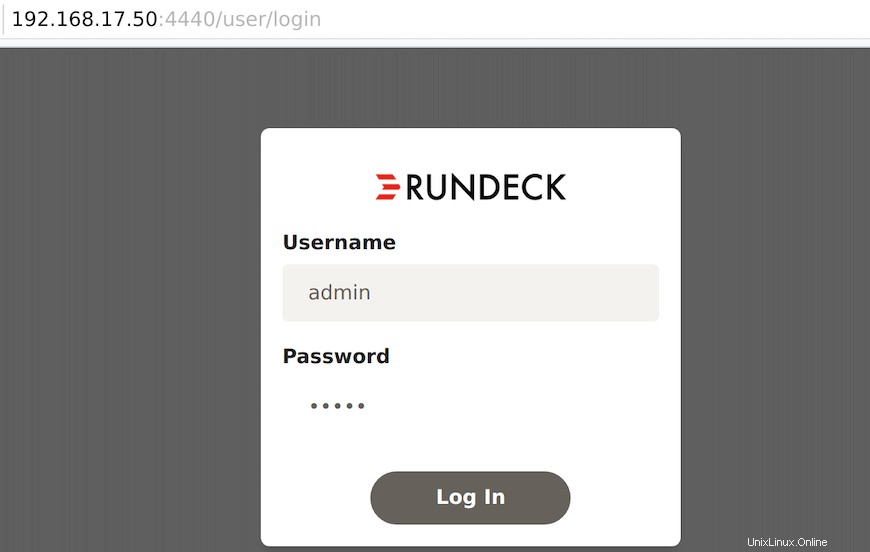
Für den Zugriff auf die Rundeck-Weboberfläche melden Sie sich mit dem Standardbenutzernamen bei der Rundeck-Weboberfläche an:admin und Passwort:admin .
Herzlichen Glückwunsch! Sie haben Rundeck erfolgreich installiert. Vielen Dank, dass Sie dieses Tutorial zur Installation von Rundeck auf dem Ubuntu 20.04 LTS Focal Fossa-System verwendet haben. Für zusätzliche Hilfe oder nützliche Informationen empfehlen wir Ihnen, die offizielle Rundeck-Website zu besuchen .